¿Cómo borrar los archivos de caché de Outlook?
Cuando la velocidad de rendimiento de tu Outlook se ralentiza o tienes que esperar a que se carguen los mensajes, es hora de "borrar los grandes archivos de caché" para que puedas recuperar una experiencia de correo rápido. En este tutorial, te presentaremos una manera fácil de limpiar la caché de Outlook.
Nota: Aquí se utiliza Microsoft Outlook 365 como ejemplo; los pasos y descripciones pueden variar en otras versiones de Outlook.
Borrar los archivos de caché en Outlook
Borrar los archivos de caché en Outlook
La caché almacena "copias de correos electrónicos" en Outlook, por lo que eliminar la caché no significa borrar correos electrónicos u otra información útil. Una vez que abras Outlook, este genera automáticamente nuevos archivos de caché.
Antes de comenzar el proceso de limpieza, guarda tu trabajo en Outlook y cierra Outlook.
1. Presiona la tecla "Windows" (la tecla con el logo de Windows) y la tecla "R" al mismo tiempo. Aparecerá el cuadro de diálogo "Ejecutar".
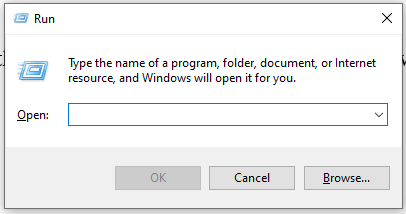
2. Escribe o pega "%localappdata%\Microsoft\Outlook" en el cuadro "Abrir" y haz clic en el botón "Aceptar".
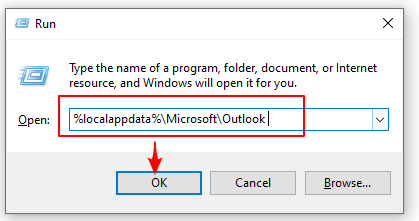
3. Encuentra la carpeta "RoamCache" y haz "doble clic" en ella para ver los archivos de caché.
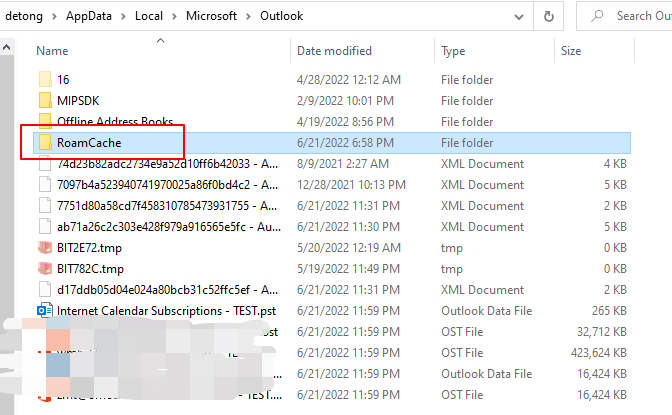

4. Presiona "Ctrl" + "A" para seleccionar todos los archivos de caché, luego haz "clic derecho" y selecciona el botón "Eliminar" en el menú.
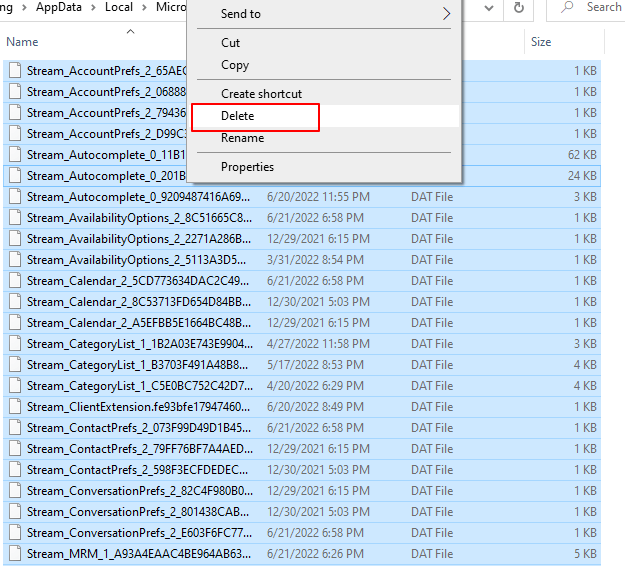
5. Ahora se han eliminado todos los archivos de caché. Puedes ver que la carpeta RoamCache está "vacía".

Nota: En el paso 4, puedes hacer primero una copia de seguridad de los archivos de caché en otra carpeta en caso de que algo salga mal y necesites restaurar los archivos.
Artículos relacionados
¿Cómo borrar la caché de adjuntos de Outlook?
Con el tiempo, puede haber varios archivos de caché de adjuntos en la carpeta Temporal. En este artículo, te mostraré cómo borrar fácilmente todas las cachés de adjuntos de Microsoft Outlook.
¿Cómo borrar la caché de autocompletar en Outlook?
A veces, la caché de autocompletar puede ser molesta y necesitas borrarla. En este artículo proporcionamos tres soluciones alternativas para borrar fácilmente la caché de autocompletar en Outlook.
¿Cómo borrar o eliminar el historial de búsqueda reciente (caché de búsqueda) en Outlook?
Este artículo presentará las soluciones para borrar o eliminar esta lista de historial de búsqueda reciente.
¿Cómo habilitar o deshabilitar el modo de intercambio en caché en Outlook?
Al usar una cuenta de Exchange en Outlook, puedes habilitar o deshabilitar el modo en caché según tus propias necesidades. Por favor, sigue el siguiente tutorial.
Las mejores herramientas de productividad para Office
Noticia de última hora: ¡Kutools para Outlook lanza su versión gratuita!
¡Descubre el nuevo Kutools para Outlook con más de100 increíbles funciones! Haz clic para descargar ahora.
📧 Automatización de correo electrónico: Respuesta automática (disponible para POP e IMAP) / Programar envío de correo electrónico / CC/BCC automático por regla al enviar correo / Reenvío automático (Regla avanzada) / Agregar saludo automáticamente / Dividir automáticamente correos con múltiples destinatarios en emails individuales...
📨 Gestión de correo electrónico: Recuperar correo electrónico / Bloquear correos fraudulentos por asunto y otros filtros / Eliminar duplicados / Búsqueda Avanzada / Organizar carpetas...
📁 Adjuntos Pro: Guardar en lote / Desanexar en lote / Comprimir en lote / Guardar automáticamente / Desconectar automáticamente / Auto Comprimir...
🌟 Magia en la interfaz: 😊Más emojis bonitos y modernos / Avisos cuando llegan emails importantes / Minimizar Outlook en vez de cerrar...
👍 Funciones en un clic: Responder a Todos con Adjuntos / Correos antiphishing / 🕘Mostrar la zona horaria del remitente...
👩🏼🤝👩🏻 Contactos y Calendario: Agregar contacto en lote desde emails seleccionados / Dividir un grupo de contactos en grupos individuales / Eliminar recordatorio de cumpleaños...
Utiliza Kutools en tu idioma preferido — disponible en Inglés, Español, Alemán, Francés, Chino y más de40 idiomas adicionales.


🚀 Descarga con un solo clic — Consigue todos los complementos para Office
Muy recomendado: Kutools para Office (5 en1)
Descarga los cinco instaladores a la vez con solo un clic — Kutools para Excel, Outlook, Word, PowerPoint y Office Tab Pro. Haz clic para descargar ahora.
- ✅ Comodidad en un solo clic: Descarga los cinco paquetes de instalación en una sola acción.
- 🚀 Listo para cualquier tarea en Office: Instala los complementos que necesites cuando los necesites.
- 🧰 Incluye: Kutools para Excel / Kutools para Outlook / Kutools para Word / Office Tab Pro / Kutools para PowerPoint